Як виправити помилку розробника COD Modern Warfare 6178 (оновлено у 2023 році)
Покрокове керівництво з усунення помилки розробника 6178 у COD Modern Warfare (оновлено на 2023 рік) Якщо ви граєте в Call of Duty Modern Warfare, …
Читати статтю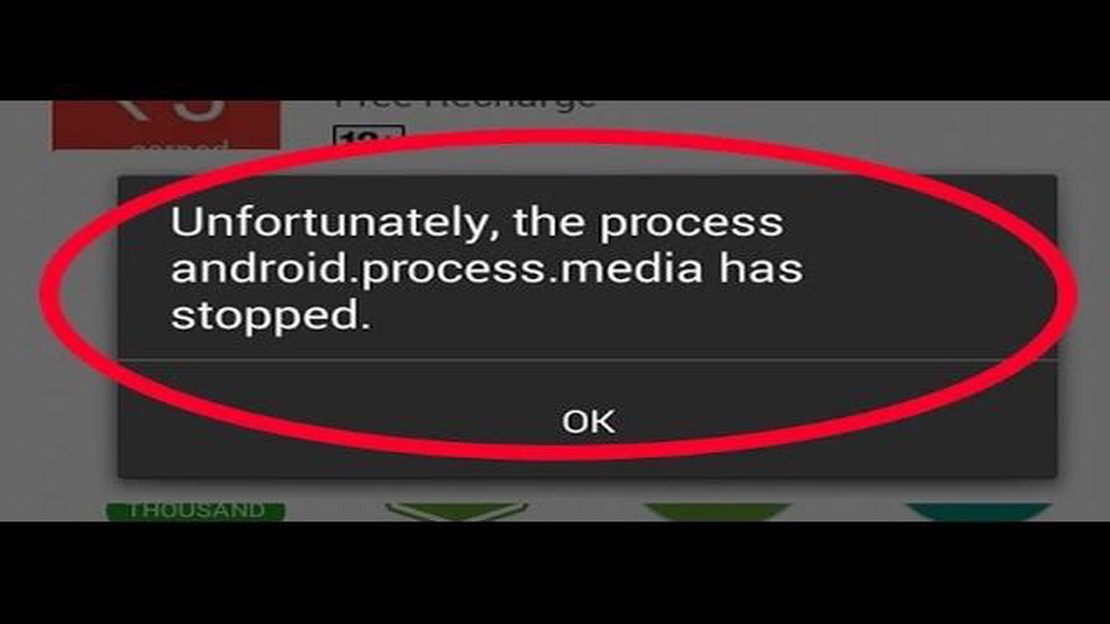
Якщо ви користувач Android, ви могли стикатися з прикрим повідомленням про помилку “На жаль, процес android.process.media зупинено”. Ця помилка може виникати з різних причин, але гарна новина полягає в тому, що зазвичай її можна виправити за допомогою кількох простих кроків. У цій статті ми проведемо вас через процес вирішення цієї проблеми.
Однією з найпоширеніших причин виникнення цієї помилки є проблема зі сховищем мультимедійних даних на вашому пристрої. Щоб виправити це, ви можете спробувати очистити кеш і дані програми “Медіа-накопичувач”. Для цього перейдіть в “Налаштування” на вашому пристрої, потім прокрутіть вниз і торкніться “Програми” або “Додатки”. Знайдіть програму “Мультимедійний накопичувач”, торкніться її, а потім виберіть “Сховище”. Звідти ви можете натиснути “Очистити кеш” і “Очистити дані”.
Іншим можливим рішенням є скидання налаштувань програми на вашому пристрої. Для цього перейдіть в “Налаштування”, потім прокрутіть вниз і натисніть “Програми” або “Додатки”. Далі натисніть на значок меню з трьома крапками у верхньому правому куті і виберіть “Скинути налаштування програм”. Це призведе до скидання налаштувань за замовчуванням для всіх програм на вашому пристрої, що часто може вирішити такі проблеми, як помилка “android.process.media зупинився”.
Якщо наведені вище кроки не вирішили проблему, спробуйте оновити програми на вашому пристрої. Застарілі або несумісні програми іноді можуть спричиняти конфлікти і призводити до помилок, подібних до тієї, що у вас виникла. Щоб оновити програми, перейдіть до магазину Google Play, торкніться значка меню з трьома рядками у верхньому лівому кутку і виберіть “Мої програми та ігри”. Звідти ви побачите список програм, для яких доступні оновлення, і зможете оновити кожну з них окремо або вибрати “Оновити всі”.
На завершення, помилка “android.process.media has stopped” може розчарувати, але зазвичай її можна виправити за допомогою кількох простих кроків. Очистивши кеш і дані програми “Мультимедійне сховище”, скинувши налаштування програми або оновивши програми, ви часто можете вирішити цю проблему і повернутися до використання вашого пристрою Android без будь-яких проблем.
Якщо ви зіткнулися з проблемою “Android.Process.Media Has Stopped” на вашому пристрої Android, у вас можуть виникнути проблеми з відтворенням медіафайлів або доступом до них. Ця помилка зазвичай виникає, коли медіа-процес на вашому пристрої завершується збоєм або стикається з помилкою.
Щоб виправити помилку “Android.Process.Media Has Stopped”, ви можете спробувати виконати наступні прості кроки:
Якщо проблема “Android.Process.Media зупинився” не зникає навіть після виконання наведених вище кроків, можливо, вам доведеться зв’язатися з виробником пристрою або звернутися за професійною допомогою, щоб діагностувати та виправити проблему.
Не забувайте завжди оновлювати свій пристрій і додатки, щоб забезпечити сумісність і стабільність відтворення та зберігання медіафайлів.
Щоб виправити помилку “Android.Process.Media зупинився” на вашому пристрої Android, насамперед потрібно визначити причину проблеми. Існує кілька потенційних причин, чому може з’являтися це повідомлення про помилку, і розуміння причини допоможе вам знайти відповідне рішення.
Ось кілька найпоширеніших причин виникнення помилки “Android.Process.Media зупинився”:
Визначивши першопричину проблеми “Android.Process.Media Зупинився”, ви зможете вибрати найбільш підходяще рішення і виправити проблему на вашому пристрої Android.
Крок 1: Перейдіть до “Налаштувань” на вашому пристрої Android.
Крок 2: Прокрутіть вниз і натисніть на “Програми” або “Диспетчер програм”.
Читайте також: 6 найкращих термотрансферних принтерів для друку на футболках у 2023 році Огляди принтерів для друку на футболках DTG
**Крок 3: Знайдіть і торкніться “Мультимедійний накопичувач” у списку встановлених програм.
Крок 4: Торкніться опції “Сховище”.
Читайте також: Як виправити помилку The Witcher 3 0xc00007b у Windows 10 - Ultimate Solutions
Крок 5: Натисніть кнопку “Очистити кеш”, щоб видалити файли кешу.
Крок 6: Якщо проблема не зникне, поверніться на сторінку “Сховище” і натисніть кнопку “Очистити дані”, щоб видалити всі дані програми Media Storage.
**Крок 7: Підтвердіть свої дії, натиснувши “ОК”, коли з’явиться відповідний запит.
**Крок 8: Перезавантажте пристрій Android, щоб застосувати зміни.
Очищення кешу і даних програми Media Storage може допомогти вирішити проблему “android.process.media зупинився”, видаливши будь-які пошкоджені або конфліктуючі тимчасові файли і дані. Цей крок також може допомогти вирішити будь-які проблеми, пов’язані з відтворенням або синхронізацією медіафайлів на вашому пристрої Android.
Якщо ви часто стикаєтеся з проблемою “Android.Process.Media Has Stopped”, це може бути пов’язано із застарілими або пошкодженими мультимедійними програмами на вашому пристрої Android. Часто проблему можна вирішити, оновивши або перевстановивши ці програми.
Щоб оновити або перевстановити мультимедійні програми на вашому пристрої Android, виконайте ці кроки:
Якщо проблема не зникає після оновлення або перевстановлення мультимедійних програм, можливо, вам доведеться звернутися до розробника програми за додатковою допомогою або розглянути можливість використання альтернативних мультимедійних програм.
Повідомлення про помилку “Android.Process.Media Has Stopped” зазвичай з’являється, коли виникає проблема з медіапроцесом на вашому пристрої Android. Це може бути пов’язано з різними причинами, такими як пошкоджений медіафайл або проблема з програмою медіаплеєра.
Існує кілька простих кроків, які можна спробувати зробити, щоб вирішити проблему “Android.Process.Media зупинився”. По-перше, спробуйте очистити кеш і дані програми медіаплеєра. Якщо це не допоможе, спробуйте перезавантажити пристрій або оновити програму медіаплеєра. Ви також можете спробувати видалити нещодавно завантажені або оновлені медіафайли, які можуть спричинити цю проблему.
Якщо проблема “Android.Process.Media Has Stopped” не зникає, ви можете спробувати видалити та перевстановити програму медіаплеєра. Крім того, ви можете спробувати використати іншу програму медіаплеєра, щоб перевірити, чи проблема пов’язана з поточною програмою. Якщо жоден з цих кроків не спрацював, можливо, вам доведеться виконати скидання до заводських налаштувань на вашому пристрої, щоб вирішити будь-які проблеми з програмним забезпеченням.
Хоча не завжди можливо запобігти повторному виникненню проблеми “Android.Process.Media зупинився”, є кілька кроків, які ви можете зробити, щоб мінімізувати ймовірність її виникнення. До них належать регулярне оновлення програми медіаплеєра, уникнення завантаження або відтворення пошкоджених медіафайлів і постійне оновлення програмного забезпечення вашого пристрою. Крім того, час від часу очищайте кеш і дані програми медіаплеєра, щоб запобігти можливим проблемам.
Покрокове керівництво з усунення помилки розробника 6178 у COD Modern Warfare (оновлено на 2023 рік) Якщо ви граєте в Call of Duty Modern Warfare, …
Читати статтюЯк видалити обліковий запис Crunchyroll Crunchyroll - це популярний потоковий сервіс, який пропонує широкий вибір аніме, манги та азіатських драм. …
Читати статтюЯк записати телефонні дзвінки на телефоні Android У сучасну цифрову епоху наші смартфони стали невід’ємним інструментом для спілкування. Незалежно від …
Читати статтюВиправити відсутність рядка “використання дискового простору” в провіднику файлів на windows 11/10 Windows 11 і Windows 10 пропонують безліч корисних …
Читати статтюЯк знову відкрити всі вкладки в chrome, якщо ви випадково закрили браузер? Ми всі стикалися з ситуацією, коли випадково закриваємо вкладку браузера з …
Читати статтюЯк створити таймер вимкнення на комп’ютері windows У наш час комп’ютери використовуються не тільки для роботи, а й для розваг, таких як перегляд …
Читати статтю